笔记本搜索蓝牙设备 win10如何查找蓝牙设备并进行连接
更新时间:2024-06-22 08:52:01作者:jiang
在Win10系统中,要连接蓝牙设备,首先需要将笔记本的蓝牙功能打开,在设置中找到设备选项,点击蓝牙和其他设备,然后打开蓝牙开关。接着在添加蓝牙或其他设备下找到需要连接的蓝牙设备,点击连接即可。如果设备需要输入配对码,系统会提示输入。连接成功后,就可以愉快地使用蓝牙设备了。
步骤如下:
1.使用的Windows10的新快捷搜索功能,开始右键菜单中点击搜索。
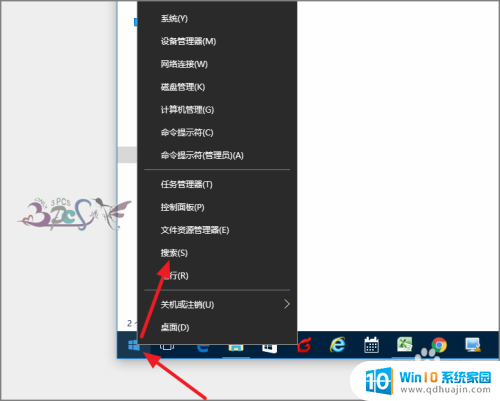
2.然后在搜索栏中输入蓝牙二字,就会出现与蓝牙相关的设置或功能。
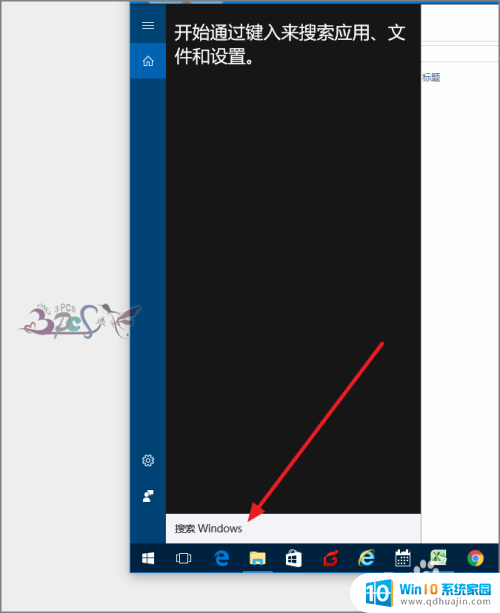
3.若这里不出现蓝牙设置,那么就需要检查自己的蓝牙驱动是否安装成功了。可以在设备管理器查看驱动安装是否正常。
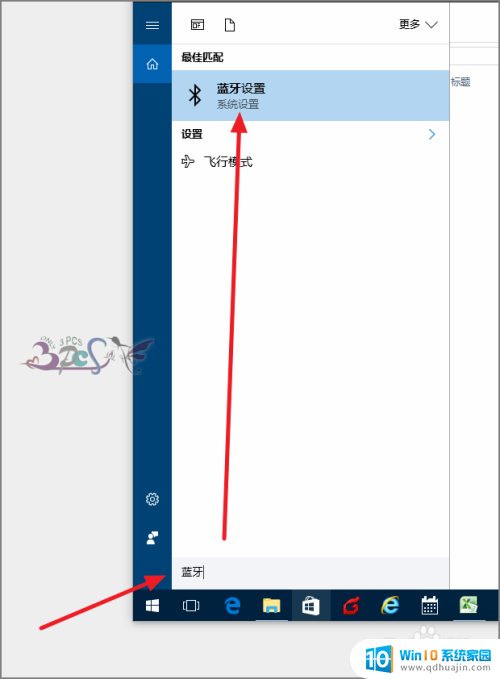
4.在蓝牙菜单右侧管理蓝牙设备,将蓝牙打开。
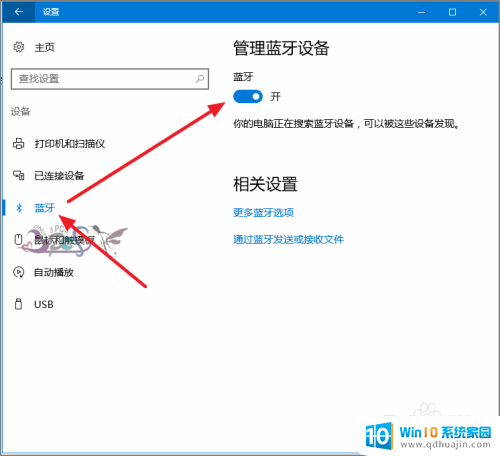
5.然后将其他要与WIN10相连接的蓝牙设备也打开蓝牙。这样Windows10就会自动搜索到附近的蓝牙设备。
6.选择你的蓝牙设备,点击配对。
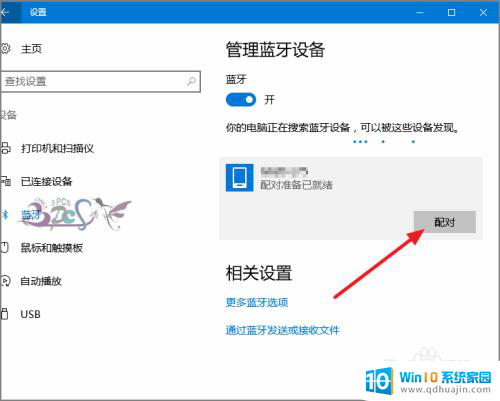
7.出现配对密码,在设备上输入密码即完成匹配。蓝牙设备连接Windows10电脑就成功了。
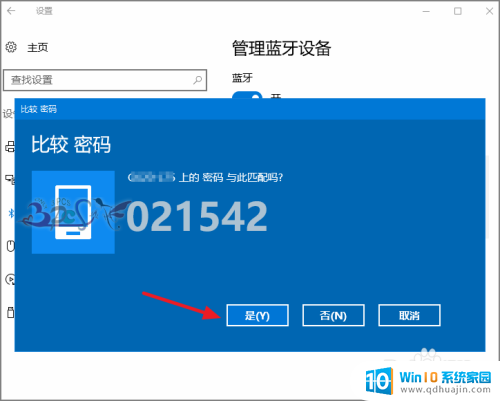
以上就是笔记本搜索蓝牙设备的全部内容,如果还有不清楚的地方,用户可以根据小编提供的方法进行操作,希望这些方法能对大家有所帮助。





